Photoshop Online Tools - Безплатен онлайн графичен редактор от Adobe

- 1666
- 399
- Johnathan Wilderman
Повечето от статиите, чиито теми са графични редактори, работещи с които са възможни чрез браузър или, както някои пишат - онлайн Photoshop, са посветени на един единствен продукт - Pixlr (и аз със сигурност ще пиша за него) или малък набор от онлайн онлайн услуги. В същото време, в някои отзиви се посочва, че такъв продукт от създателите на Photoshop не съществува в природата. Въпреки това, въпреки че е доста просто и не на руски. Нека разгледаме този графичен редактор, който позволява различни манипулации със снимки, още. См. Също най -добрият онлайн фотошоп на руски език.
Стартирайте Photoshop Express редактор снимка Редактиране на снимка
За да стартирате редактор на Photoshop Express, отидете на страницата http: // www.Photoshop.Com/инструменти и щракнете върху връзката „Стартиране на редактора“. В прозореца, който се появява, ще бъдете поканени да качите снимка за редактиране от вашия компютър (трябва да натиснете Качване на снимка и да посочите пътя към снимката).

Photoshop Express Редактор Изтегляне на снимка
В момента този редактор работи само с JPG файлове, не повече от 16 мегабайта, които той ще предупреди, преди да зареди файла за редактиране. Което обаче е напълно достатъчно за фото файл. След като изберете файла и той ще бъде качен, основният прозорец на графичния редактор ще се отвори. Препоръчвам ви незабавно да натиснете бутон, разположен отгоре вдясно, който отваря прозореца на целия екран - за да работите с изображения, като по този начин несравнимо удобно удобно удобно.
Възможности на безплатен редактор от Adobe
За да тествам възможностите на редактора на Adobe Photoshop Express, качих снимка на цветна снимка в страната (фотографията, между другото, 6 MB, беше заснета на 16 -мегапикселова огледална камера). Започваме да редактираме. Speckowly ще разгледа всички най -често функции на търсене на такива редактори и в същото време ще преведем елементите от менюто на руски език.
Промяна на размера на снимката
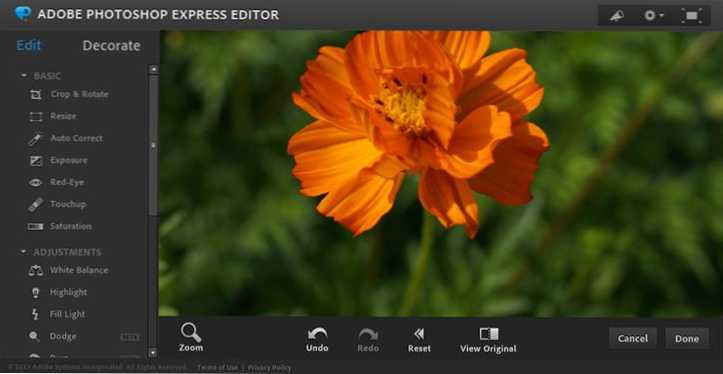
Основният прозорец на Adobe Photoshop Express Editor
Променете размера на снимката е една от най -често срещаните задачи за обработка на изображения. За да направите това, щракнете върху преоразмеряване (промяна на размера) в менюто отляво и посочете желаните нови размери на снимката. Ако не сте твърде много си представяте, на кои параметри трябва да промените размера, използвайте един от предварително инсталираните профили (бутони вляво) - снимка за аватар, мобилен телефон с резолюция от 240 на 320 пиксела, за имейл или за сайт. Можете също да зададете всякакви други размери, включително без да наблюдавате пропорциите: намалете размера на снимката или я увеличете. След приключване, не натискайте нищо (по -специално бутона за изпълнение) - в противен случай ще ви бъде предложено незабавно, за да запазите снимката на компютъра и да излезете. Ако искате да продължите да редактирате, просто изберете следващия инструмент в лентата с инструменти на онлайн редактора Adobe Photoshop Express.
Подрязване на снимка и изображение завой
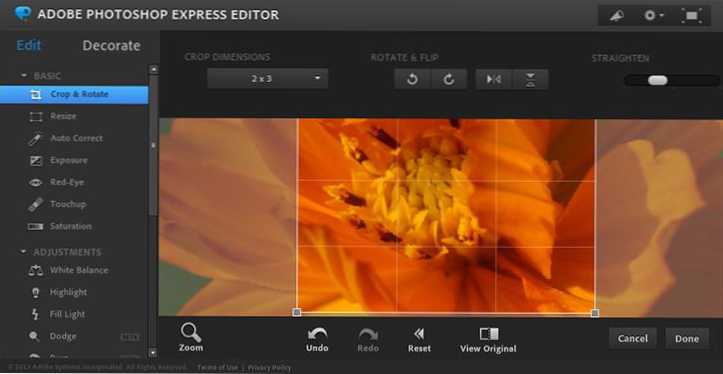
Подрязване на изображението
Функциите за рязане на снимки и тяхното завъртане са както се изисква като промяна в техния размер. За да изрежете снимката или да се обърнете, изберете Изрязване и завъртете, след това използвайте инструменти отгоре или манипулация в прозореца с предварително гледане на изображение.
Работа с ефекти и корекции на изображението
Следните характеристики на онлайн инструментите Photoshop са различни видове корекции на цвета, насищането и други подробности. Те работят по следния начин: Вие избирате персонализиран параметър, например автоматична настройка и вижте миниатюри отгоре, които изобразяват възможни опции за изображение. След това можете да изберете кой от вас най -добре ви подхожда. В допълнение, възможно е да премахнете ефекта на червените очи и да ретуширате снимки (например ви позволява да премахнете дефекти от лицето), които работят малко по -различно - трябва да посочите точно къде да премахнете червените очи или нещо друго.

Ако превъртите през онлайн инструментите за инструменти на Adobe Photoshop, ще намерите определен брой ефекти и модификации, които могат да бъдат приложени към изображението: Бели баланс, регулиране на отблясъци и сенки (подчертаване), повишена острота (заточване) и размиване на изображението Фокус (мек фокус), превърнете снимките в рисуване (скица). Струва си да играете с тях с всички, за да разбере как всеки елемент влияе върху резултата. Въпреки че, не изключвам, че за вас неща като Hue, Curves и други са интуитивни неща.
Добавяне на текст и изображения на снимката
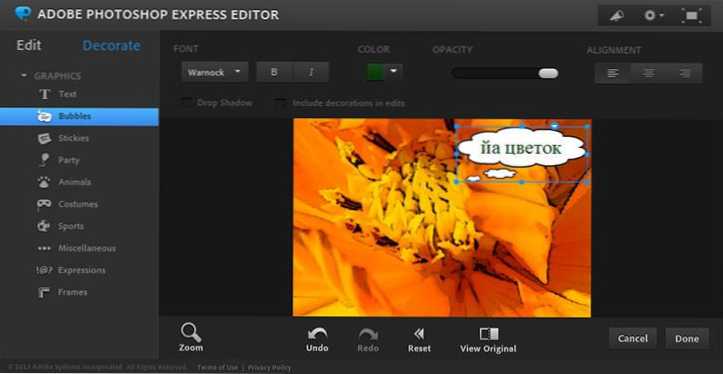
Ако на панела на този онлайн графичен редактор в горната част, вместо в раздела Редактиране, отворете раздела Decoate, тогава ще видите списък с заготовки, които могат да бъдат добавени към вашата снимка - това са костюми, текст, рамки и различни други Елементи, които може да искате да съживите картината. За всеки от тях можете да конфигурирате прозрачност, цвят, сянка и понякога други параметри - зависи от това кой елемент работите сега.
Плащане на снимки на компютър
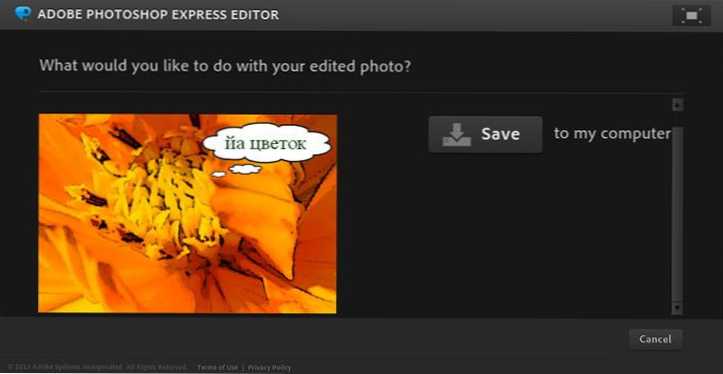
След приключване на работата с онлайн инструменти Photoshop, щракнете върху бутона „Готово“ и след това - запазете на моя компютър (запазете в моя компютър). Това е всичко.
Моето мнение за редактора на Photoshop Express
Безплатен фотошоп онлайн - всичко, което сте искали. Но изключително неудобно. Няма начин да се работи с няколко снимки едновременно. Няма аналог на бутона "Прилагане", който присъства в обичайния Photoshop - t.E. Когато редактирате снимки, не разбирате съвсем какво точно е направил и дали той вече е направил. Липса на работа със слоеве и поддържане на горещи клавиши - ръцете спонтанно достигат до Ctrl + Z, например. И още много.
Но: Очевидно Adobe току -що стартира този продукт и досега продължава да работи по него. Направих такова заключение въз основа на това, че някои функции бяха подписани от Beta, самата програма се появи през 2013 г. и докато поддържаше снимка на компютър, той пита: „Какво искате да правите с редактирана фотография?", предлагайки единствената опция. Въпреки че от контекст, няколко. Кой знае, може би скоро безплатните инструменти Photoshop онлайн ще се превърнат в много интересен продукт.

